Cómo dividir los datos en una celda a múltiples filas/columnas en Microsoft Excel
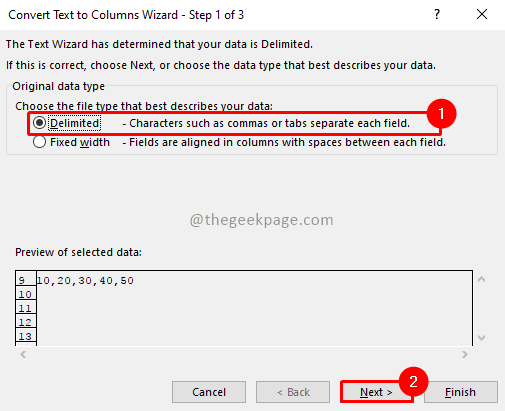
- 1313
- 317
- Jaime Delgadillo
Microsoft Excel puede ser una herramienta maravillosa para usar y analizar datos para nuestros informes diarios. A veces podemos quedarnos atascados con los pocos cambios en los datos que dificultan nuestro trabajo. Veamos uno de esos problemas aquí. Si tiene una hoja de Excel donde se ingresan todos los datos en una sola celda y debe dividirse en columnas o filas separadas según nuestro requisito. Hay diferentes formas de resolver esto. Veamos diferentes métodos disponibles.
Método 1: Uso de la opción de texto a columnas
Paso 1: elija las celdas donde los datos deben dividirse. Ve a la Datos pestaña y elija el Texto a columnas Opción de la sección Herramientas de datos.

Paso 2: en la ventana Convertir texto al asistente de columna, elija el Delimitado opción y haga clic en Próximo.
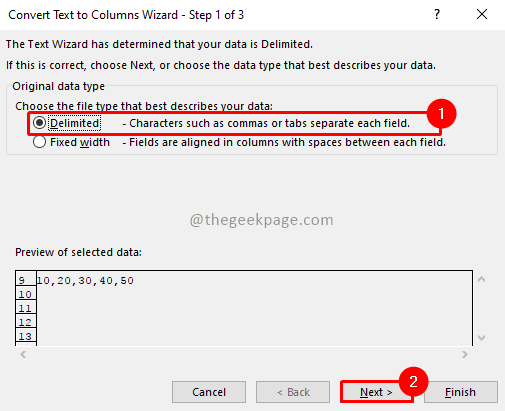
Paso 3: En la sección de delimitadores, elija Coma y hacer clic Próximo.
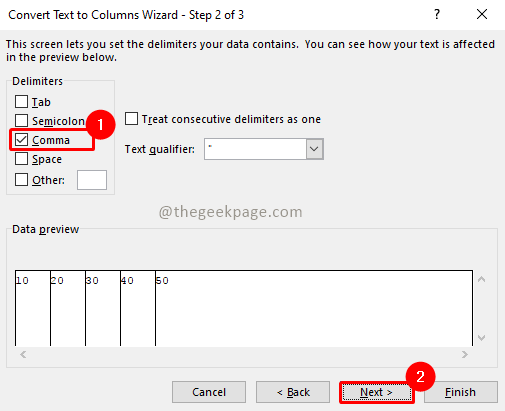
Nota: Puede seleccionar un delimitador apropiado según sus datos. También puede especificar su propio delimitador seleccionando otro y especificando en el cuadro de texto a su lado.
Paso 4: En la sección Formato de datos de la columna, haga clic en el General opción. Especifica el Destino celdas donde desea que se coloquen los datos divididos. Haga clic en Finalizar.
Nota: Puede seleccionar cualquier columna de la vista previa de datos y cambiar el formato de datos de la columna para esa columna en particular.
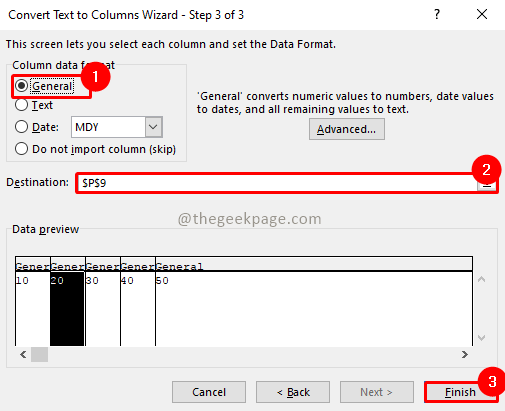
Sus datos se dividen en varias columnas.
Si desea mover datos a filas, siga los pasos a continuación.
Paso 1: Seleccione los datos de la columna, copie.
Paso 2: seleccione la celda de destino donde desea pegar los datos, haga clic con el botón derecho y seleccione el Pegado especial opción.
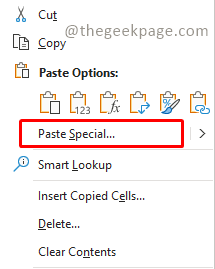
Paso 3: en la ventana especial de pegar, verificar Transponer y hacer clic DE ACUERDO.
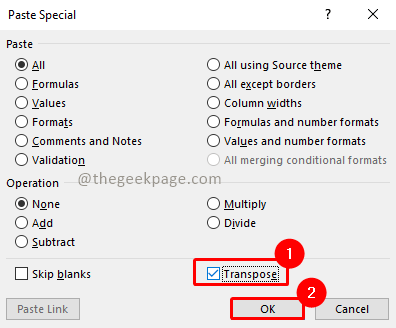
Sus datos se dividen en varias filas ahora.
Método 2: Uso de la aplicación de consulta de energía
Consulta de poder (llamado Get & Transform Los datos en versiones anteriores de Excel) están disponibles con una versión más nueva de Microsoft Excel. Puedes descargarlo desde este enlace.
Paso 1: seleccione las celdas con los datos y vaya a la Datos pestaña, seleccione De la mesa/rango.
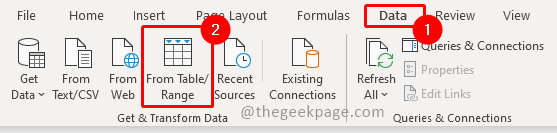
Paso 2: En el cuadro de diálogo Crear tabla, confirme el rango de datos. Además, seleccione la casilla de verificación Mi mesa tiene encabezados. Haga clic en DE ACUERDO.
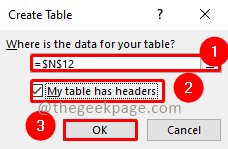
Paso 3: Esto abrirá el Consulta de poder Editor con los datos seleccionados como se muestra en la captura de pantalla a continuación:
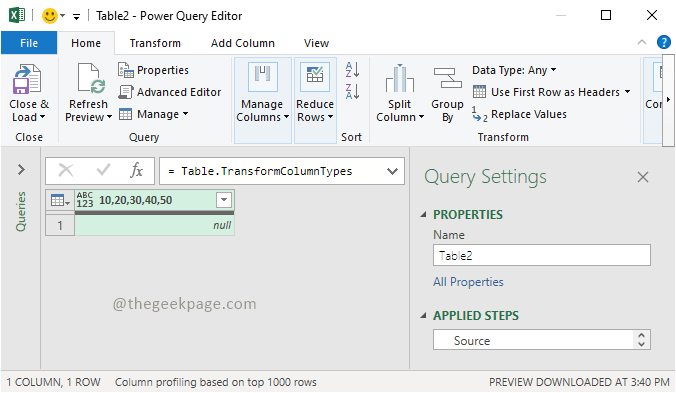
Paso 4: seleccione la celda que desea dividir en varias filas. Ir a Hogar Pestaña y seleccione Columna dividida, Elija la opción Por delimitador Desde el menú desplegable.
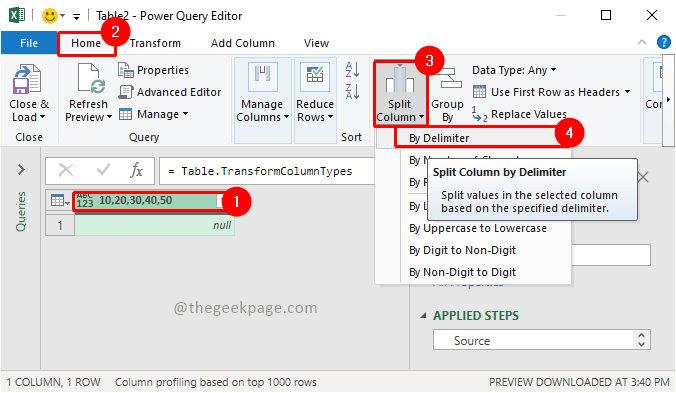
Paso 5: en la columna dividida por la ventana delimitadora, en Seleccione o ingrese delimitador Seleccione el delimitador según sus datos del desplegable. Ir a Opciones avanzadas y elige Columnas filas según su requerimiento. Hacer clic DE ACUERDO.
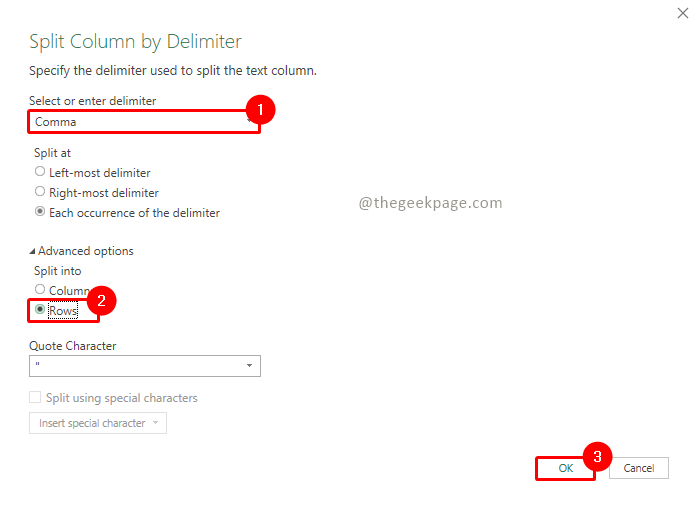
Nota: Si tiene caracteres especiales como delimitadores, seleccione Costumbre del menú desplegable de Seleccione o ingrese delimitador y verificar Dividido usando caracteres especiales caja. En el centro de la ciudad a continuación puede seleccionar el personaje especial que desea usar como delimitador.
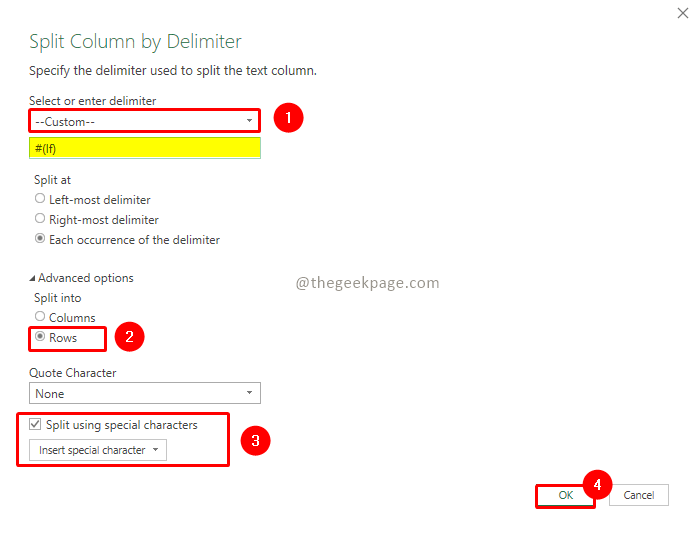
Paso 6: sus datos ahora se dividen en varias columnas/filas desde una sola celda. Ahora necesitamos volver a la aplicación de Excel original. Para hacer eso, en el editor de consultas de poder ir a Hogar Pestaña y haga clic en "Cerrar y cargar para ... ". Aparecerá la ventana emergente de datos de importación. En ese selección de cómo y dónde desea importar esa tabla y DE ACUERDO.
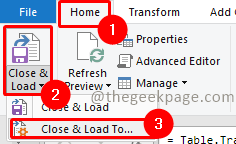
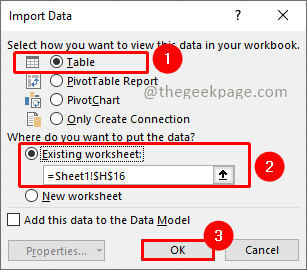
Nota: Si selecciona el Cerrar y cargar opción Los datos se moverán a una nueva hoja.
Entonces ahí lo tienes. Sus datos se dividen en varias filas/columnas.
Espero que el artículo haya sido informativo. Háganos saber en los comentarios qué método le gustan más. Gracias por leer. Feliz lectura!!
- « Cómo deshabilitar los equipos de Microsoft para aparecer automáticamente en Windows 11/10
- FIJA MOZILLE_PKIX_ERROR_MITM_DETECTECTE EN Mozilla Firefox »

